【Android】Windows环境安装Android Studio教程
Android Studio 是谷歌推出的一个Android集成开发工具,基于IntelliJ IDEA.
类似 Eclipse ADT,Android Studio 提供了集成的 Android 开发工具用于开发和调试。
在IDEA的基础上,Android Studio提供:
基于Gradle的构建支持
Android专属的重构和快速修复
提示工具以捕获性能、可用性、版本兼容性等问题
支持ProGuard和应用签名
基于模板的向导来生成常用的Android应用设计和组件
功能强大的布局编辑器,可以让你拖拉UI控件并进行效果预览
2013年5月16日,在I/O大会上,谷歌推出新的Android开发环境——Android Studio。
首先解决的一个问题是多分辨率。Android设备拥有大量不同尺寸的屏幕和分辨率,根据新的Studio,开发者可以很方便的调整在各个分辨率设备上的应用。
2015年5月29日,在谷歌I/O开发者大会上,谷歌发布AndroidStudio 1.3版,支持C++编辑和查错功能。
Android Studio 1.3版开发码代码变得更加容易,速度提升,而且支持C++编辑和查错功能
下载路径:
https://developer.android.google.cn/studio
运行android studio
第一次会询问你是否汇入之前的配置文件
如果是第一次安装本就没有配置文件,选择第二项,点OK
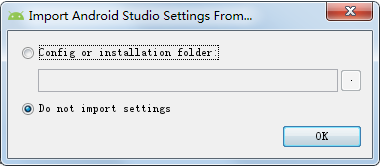
然后会提示没有android SDK,不管它,直接Cancel
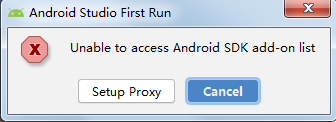
进入到欢迎页面,点击next后会自动下载SDK
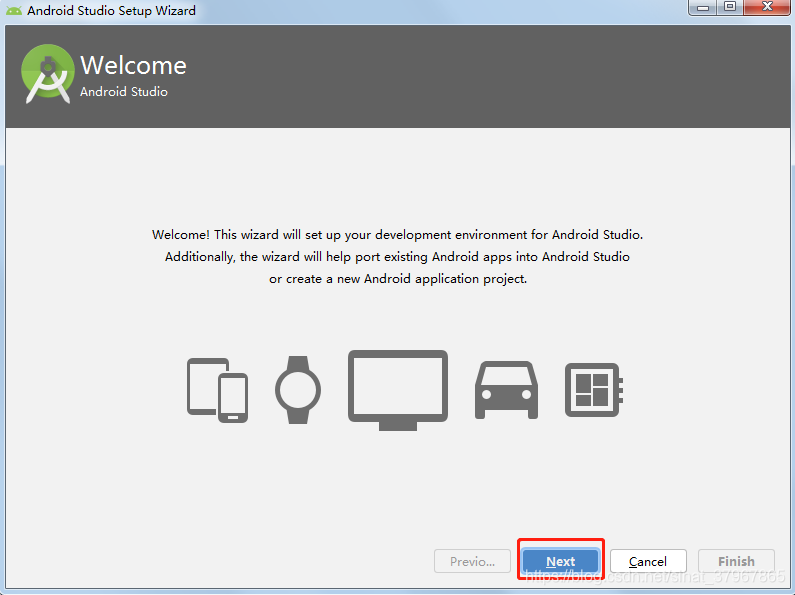
这时选择Custom,自己配置SDK下载路径
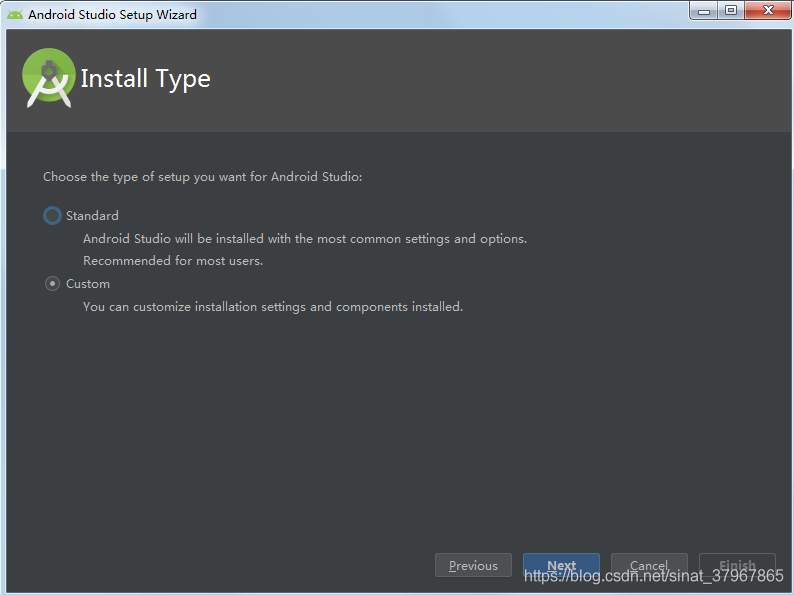
最后下载SDK
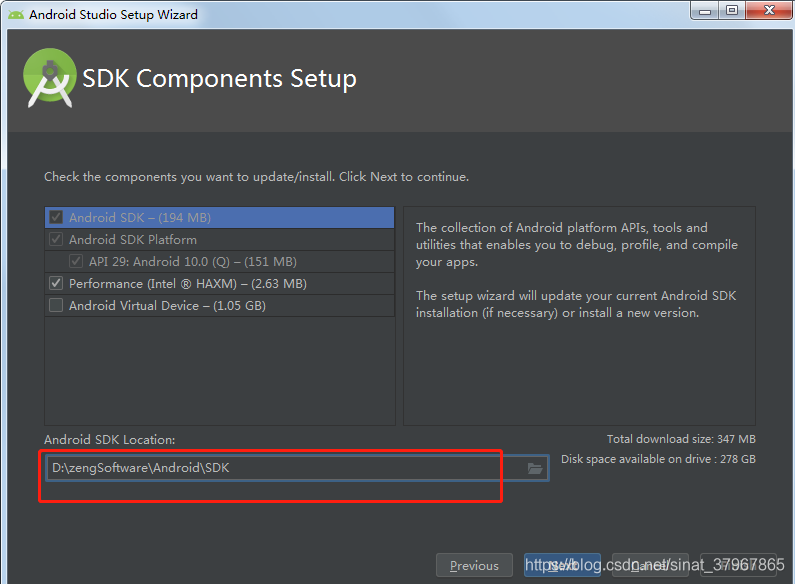
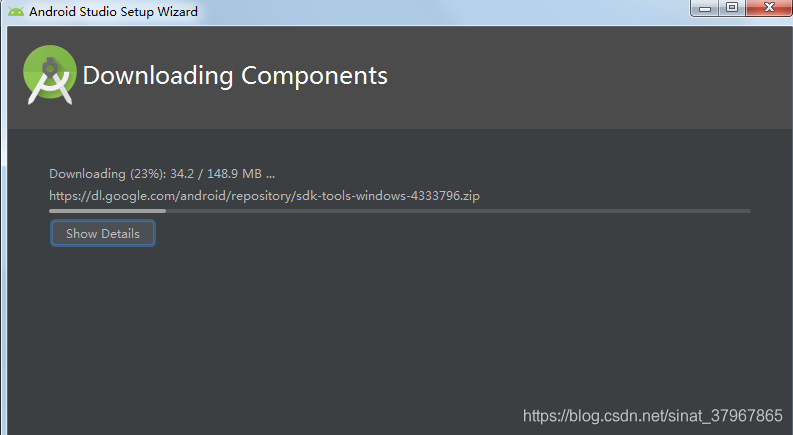
安装后,记得对SDK进行环境变量配置:platform-tools 和tools,要不然在Android Studio terminal 中adb命令无效
可以连接第三方模拟器,以网易mumu为例:
下载mumu地址:http://mumu.163.com/baidu/
安装后,开启mumu模拟器
然后在Android Studio terminal命令行窗口输入 adb connect 127.0.0.1:7555
连接中发现报错
adb server version (32) doesn’t match this client (41); killing…
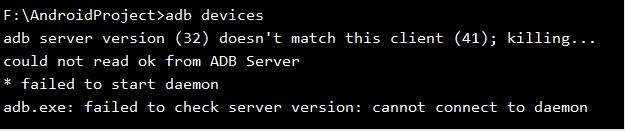
字面意思就是当前client版本40,与server端的版本不匹配,当前版本过高引起的。注意,这里的client就是你电脑已经安装的adb程序的版本,而server,也就是你的服务端,将要connect的设备。
然而事实并非如此,主要是因为你的电脑安装了,鲁大师手机助手,360手机助手等占用了adb的端口引起的。
因为套接字的唯一性(一个套接字只能由协议/网络地址/端口号 唯一确定 ),一个电脑只能有一个程序关联对应的端口,对于adb对应的端口就是5037。
为了验证你的5037端口是否被占用,可以用netstat -ano|findstr “5037” 去查找5037对应的端口号的进程id 也就是pid。
如果有相应的pid,就证明此端口5037有程序占用了

然后发现5037端口有相应的进程,我们试着去查找相应的进程对应的进程名称,
用tasklist |findstr “8128”,然后会发现占有端口的程序

这时去任务管理器杀掉此运行程序后再次连接就可以了。
F:\AndroidProject>adb devicesList of devices attached127.0.0.1:7555 device


























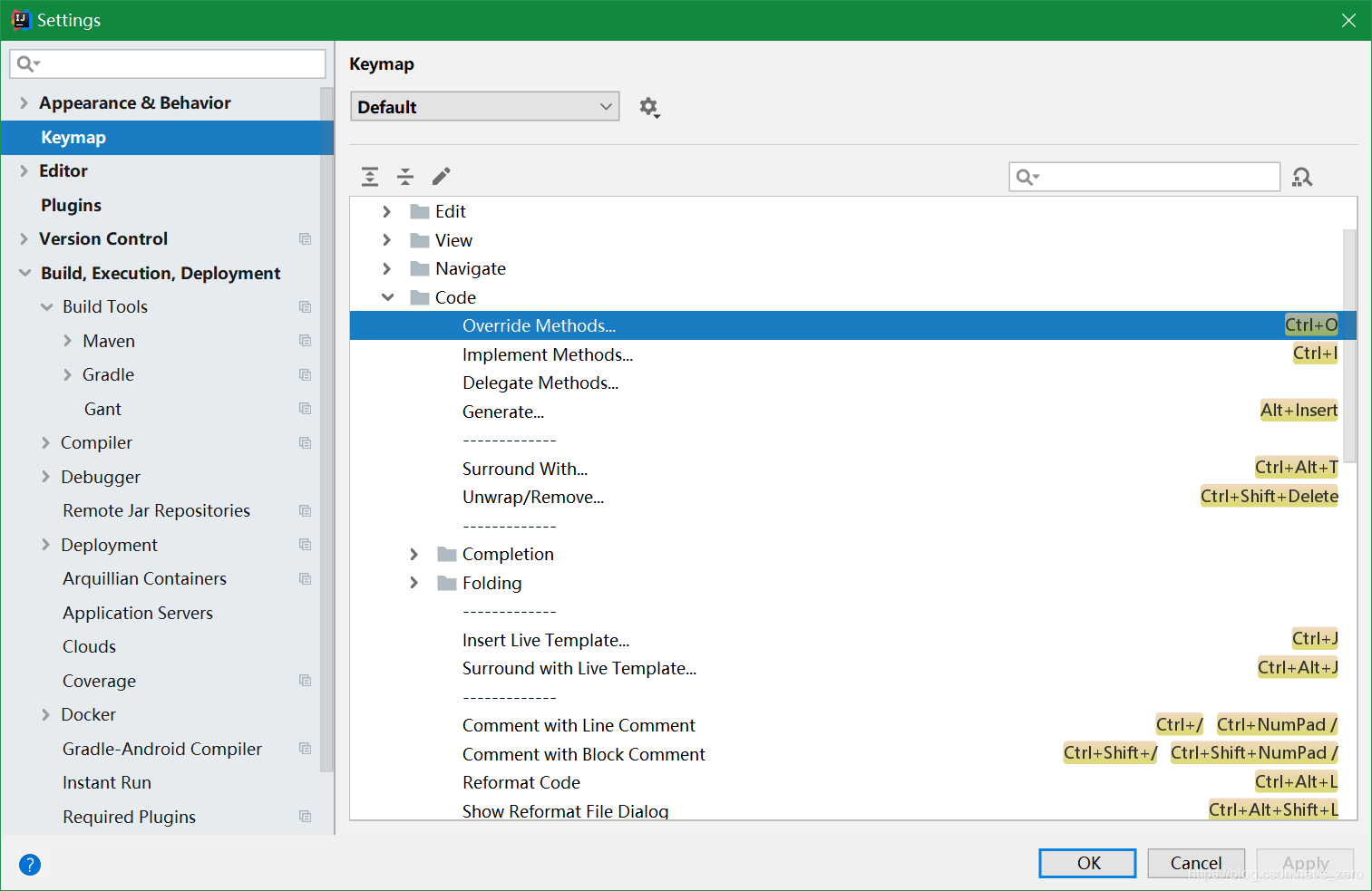
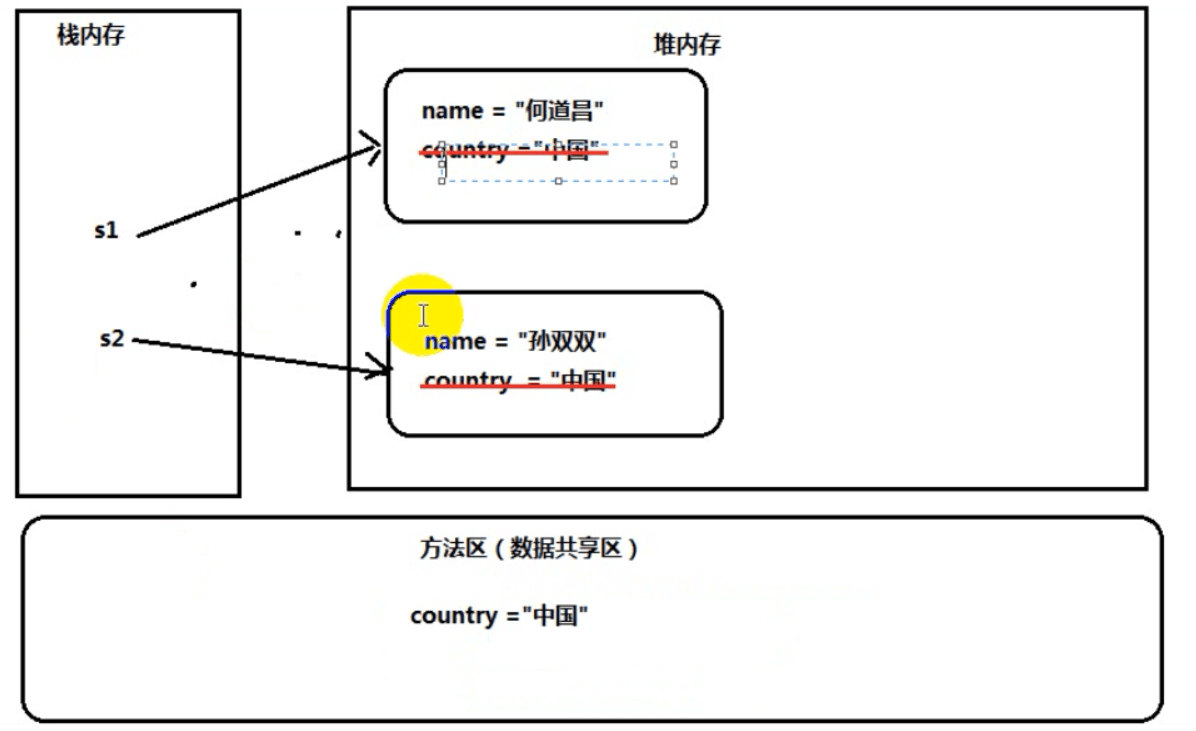

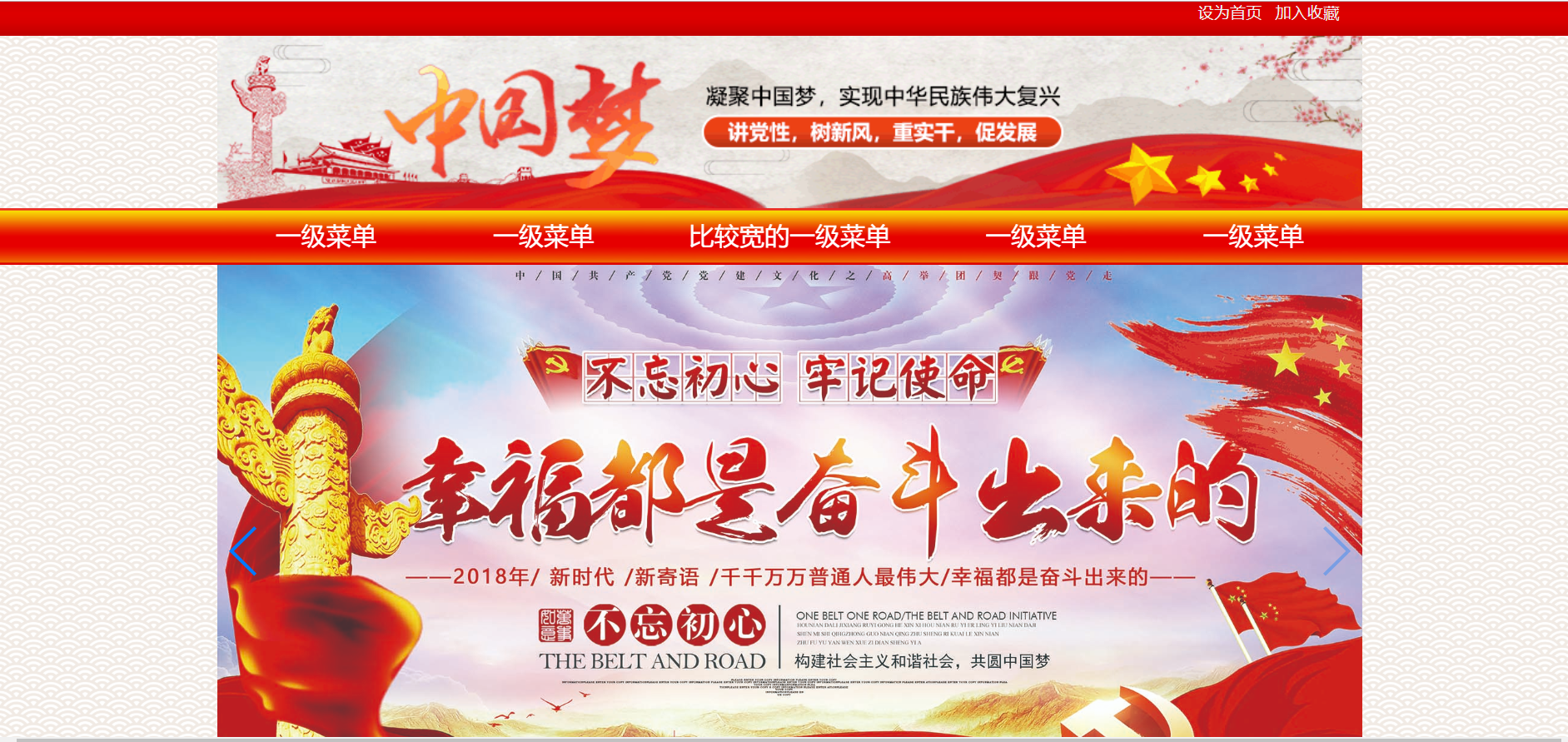
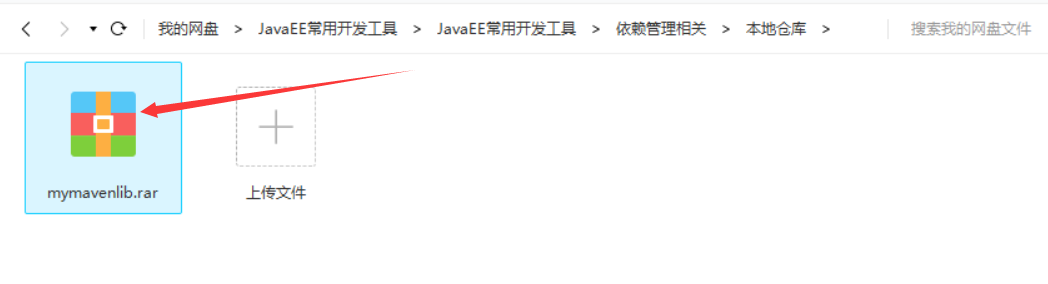
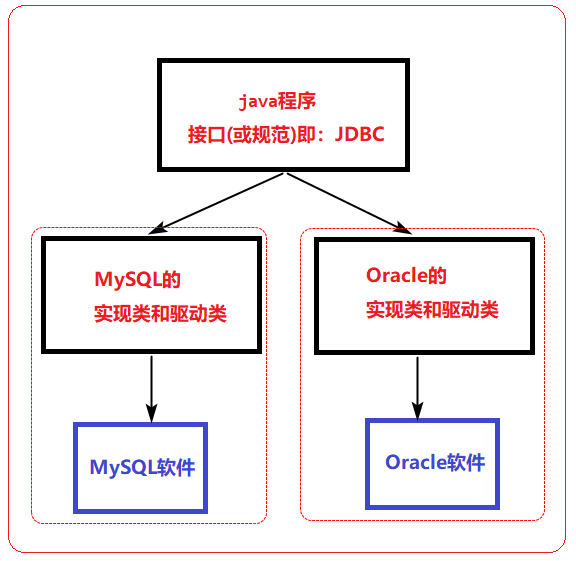



还没有评论,来说两句吧...